3.1 Java以及Lucene的安裝與配置
Lucene是Java開發的一套用於全文檢索和搜索的開源程序庫,它面向對象多層封裝,提供了一個低耦合、與平臺無關的、可進行二次開發的全文檢索引擎架構,是這幾年最受歡迎的信息檢索程序庫[1]。對Lucene的進一步了解可以參照Lucene更詳細的資料以及Lucene6.2.1的官方文檔。
由於Lucene開源且具有強大完備的功能,我們的項目兒童搜索引擎選擇在Lucene的基礎上進行二次開發和個性化定制。
在進行具體工程之前,我們要做好準備工作——java以及Lucene的安裝和配置。本文講述的安裝配置都是基於Windows的環境。
一、JDK的下載安裝
1. 首先,下載JDK,點擊下載:32位,64位。假設安裝到目標文件C:\Program Files\Java\jdk1.8.0_25。
2. 配置環境變量,右鍵“我的電腦”,在菜單中選擇“屬性”—“高級系統設置”--“高級”,再單擊“環境變量”按鈕,彈出如下所示的窗口。
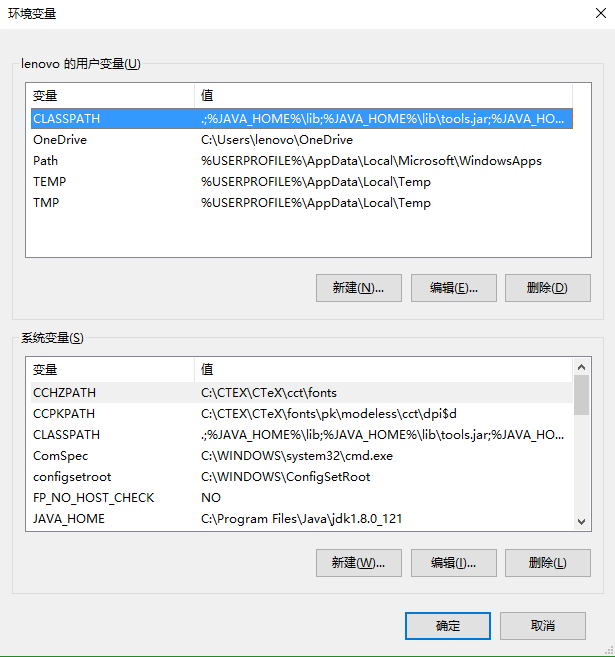
3. 選擇“新建”按鈕,新建java_home的變量值為: C:\ProgramFiles\Java\jdk1.8.0_25,“確定”保存該變量。
4. 在系統變量中列表中找到"Path"變量,選擇“編輯”按鈕,在彈出的窗口中的變量值後面添加,“C:\Program Files\Java\jdk1.8.0_25\bin;”,一定要註意分號";"不可缺少。
5. 按照以上步驟完成後,JDK基本以成功安裝到系統,開發環境已經可用了,開始菜單 - 運行,輸入"javac"命令,如果能彈出信息窗口,則說明安裝成功[2]。
二、Java的IDE
現在,java的運行環境已經安裝好了,我們還需要一個IDE。這裏我們選擇Eclipse,下載地址:32位,64位。
三、Lucene的下載與配置
1. 下載Lucene6.2.1。點擊下載:Lucene6.2.1。在C盤解壓到當前文件夾。
2. 將lucene-6.2.1中的Lucene-core-6.2.1.jar和lucene-demo-6.2.1.jar這兩個文件復制到JDK目錄的lib目錄下:C:\Program Files\Java\jdk1.8.0_25\lib。
3. 設置CLASSPATH在“用戶變量”和“系統變量”中都要設置CLASSPATH的變量值為:
.;%JAVA_HOME%\lib\lucene-demo-6.2.1.jar;%JAVA_HOME%\lib\lucene-core-6.2.1.jar;C:\lucene-6.2.1\core\lucene-core-6.2.1.jar;C:\lucene-6.2.1\queryparser\lucene-queryparser-6.2.1.jar;C:\lucene-6.2.1\analysis\common\lucene-analyzers-common-6.2.1.jar;C:\lucene-6.2.1\demo\lucene-demo-6.2.1.jar;
四、運行Demo(轉載自http://www.cnblogs.com/itlqs/p/6103652.html)
1.在lucene-6.2.1文件夾下建立一個cc.txt文本文檔,在其中輸入nihao,並保存。
2.建立索引,運行cmd進入控制臺,輸入:java org.apache.lucene.demo.IndexFiles -docs C:\lucene-6.2.1
如果一切正確的話,就能看到一堆的控制臺輸出了,建立的索引會放在一個index文件夾下,index文件夾在你cmd當前所在目錄C:\Users\Administrator。(當然也可以cd到其他目錄裏建索引)
3.查詢索引 :java org.apache.lucene.demo.SearchFiles
4.輸入“nihao”應該會把剛才的cc.txt搜索出來。
五、在eclipse中初步使用Lucene的索引和檢索功能。
http://www.cnblogs.com/itlqs/p/6103779.html這裏有詳細過程。
至此,我們已經配置好了建立索引和檢索的全部環境,並學會了簡單的建立索引和檢索了,是不是很簡單呢?
[1]https://zh.wikipedia.org/wiki/Lucene
[2]http://www.cnblogs.com/itlqs/p/6103652.html
3.1 Java以及Lucene的安裝與配置
